菜鸟软件园的小编zzz精心为您带来了Excel宏运行时提示错误1004的解决技巧的教程,希望你们能喜欢!

方法一
打开Excel,单击左上角的文件按钮,接着依次点击“选项”-“信任中心”。打开信任中心设置界面之后,在左侧单击“宏设置”选项卡,随后使用鼠标勾选开发人员宏设置下方的:“信任对VBA工程对象模型的访问”选项!完成之后保存以上设置即可!
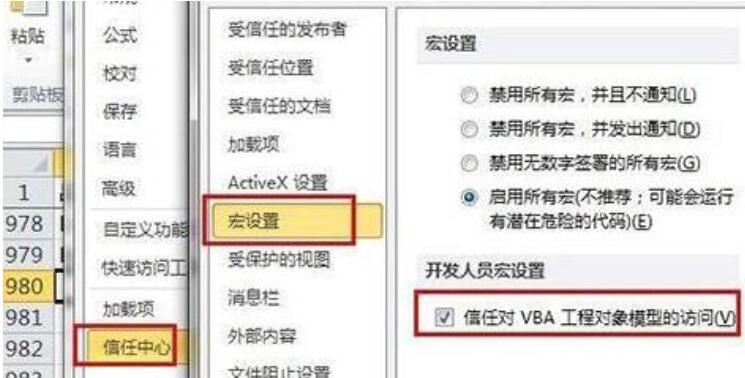
方法二
1、运行Excel之后在工具选项卡中单击“宏”选项,选择“安全性”选项!打开安全性设置界面之后将安全级别全部降低,可以使用开发商来保留空白。
2、如果是在使用excel的过程中新建文档也会提示这个错误,那么可以在高级选项卡下方单击“宏”选项中的“VB编辑器”选项!
方法三
有的用户在使用的过程中用到了一些错误的代码或是公式,这种情况下也会出现1004错误代码。此时就需对所有的代码以及公式进行检查了!
Excel宏运行时提示错误1004的解决技巧相关问答
windows10EXCEL提示运行时错误1004如何解决
解决方法一:单击文件——选项——信任中心——打开“信任中心”对话框,宏设置——勾选“信任对VBA工程对象模型的访问”。再次运行,就不会出现运行时错误1004提示。解决方法二:查看下工具--宏--安全性,安全级别降低,可...
excel 运行时 1004 错误,怎么解决?
1、以Excel2016为例,单击“文件”菜单。2、在弹出列表中选择“选项”。3、在弹出的Excel选项对话框中,选择“信任中心”,点击右侧“信任中心设置”按钮。4、在弹出的“信任中心”对话框中,选择“宏设置”,勾选“信任对...
excel 宏运行时错误1004 您为工作表或图表输入的名称无效
1.首先,在计算机上查看生成的EXCEL工作表,下面的图。2.如果要重命名,请删除扩展名“.xls”。特别将显示属不可用的指示。3.因此,不能在扩展名“. xls”后删除重命名。4.这种重命名效果很有用。5、最后一点是名称不...
标签:游戏攻略








